Étant donné qu’une table de données est un tableau, Excel la traite comme une unité, de sorte qu’un recalcul de feuille de calcul signifie que la table de données entière est toujours recalculée. Ce n’est pas un gros problème pour une petite table de données avec quelques dizaines de formules. Cependant, il n’est pas rare d’avoir des tables de données avec des centaines, voire des milliers de formules, et ces tables de données plus volumineuses peuvent vraiment ralentir le recalcul des feuilles de calcul. Pour éviter ce problème, vous pouvez configurer Excel pour ignorer les tableaux de données lors du calcul des feuilles de calcul.
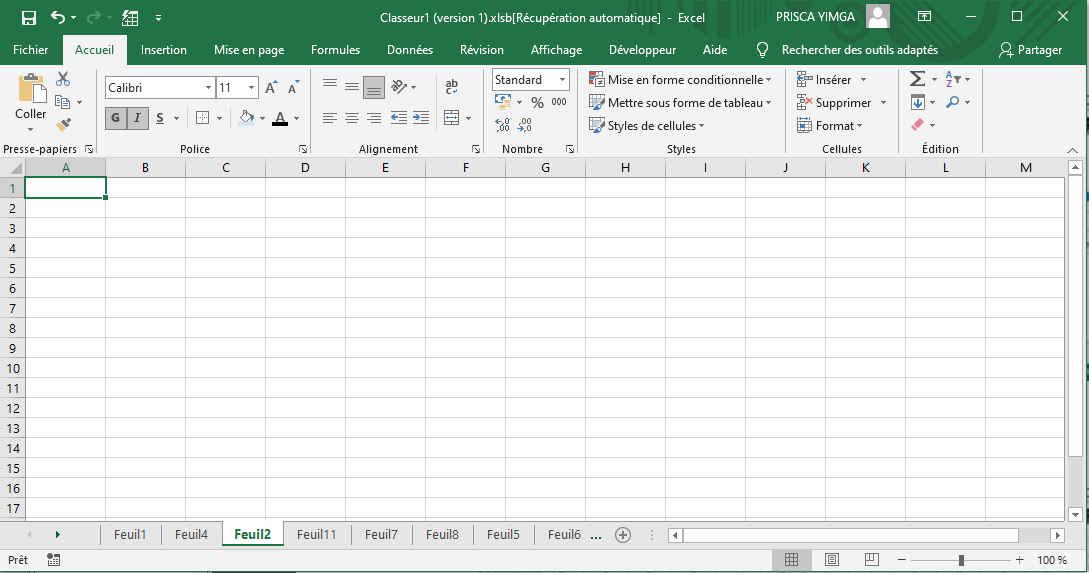
1 Cliquez sur l’onglet Fichier.
2 Cliquez sur Options.
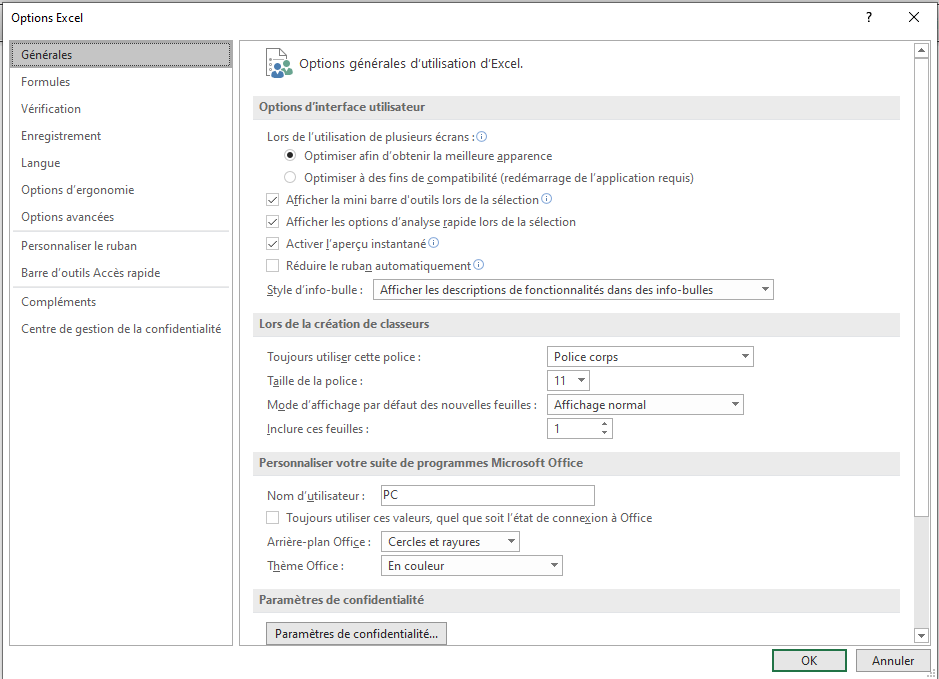
La boîte de dialogue Options Excel s’affiche.
3 Cliquez sur Formules.
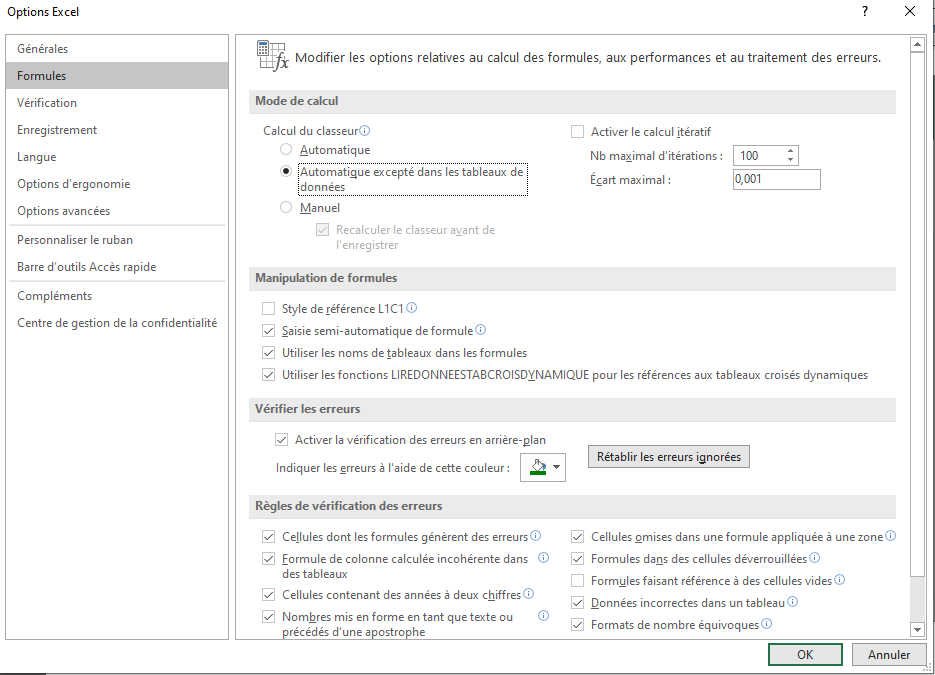
4 Cliquez sur le bouton radio Automatique, sauf pour les tables de données, et il est rempli.
Cliquez sur OK.
La prochaine fois que vous calculez un classeur, Excel contourne les tableaux de données.
Comment recalculer une table de données?
Pour recalculer une table de données, suivez les étapes 1 à 3, puis cliquez sur le bouton radio Automatique rempli sauf pour les tables de données et il est effacé. Cliquez sur OK, puis recalculez le classeur. Si vous préférez laisser l’option Automatique sauf pour les tables de données sélectionnée, sélectionnez une cellule dans la table de données, puis appuyez sur F9 pour recalculer.
Existe-t-il un moyen plus simple d’activer et de désactiver le saut de tableaux de données?
Oui. Si vous activez et désactivez souvent cette option, Excel propose une méthode plus rapide pour basculer ce paramètre. Cliquez sur l’onglet Formules, cliquez sur Options de calcul dans le groupe Calcul et puis cliquez sur la commande Automatique sauf pour les tables de données. Sinon, à partir du clavier, appuyez sur Alt + M, appuyez sur X, puis appuyez sur E.
